Вы получили предупреждение системы о недостатке места на системном диске? Не спешите скачивать очередной оптимизатор, очиститель и ускоритель с тонной бесполезной рекламы на борту. Мы расскажем, как справится с проблемой штатными средствами Windows 10 и уничтожить саму причину потери места на накопителе.

Очистите папку Загрузки
Как правило, в папке Загрузки быстро накапливается мусор. Система не знает, нужны ли вам эти файлы, и не может самостоятельно их удалить. Нажмите в браузере кнопки Ctrl-J и выберите Открыть папку. Или нажмите Win+E и выберите Загрузки, находясь в любом приложении.
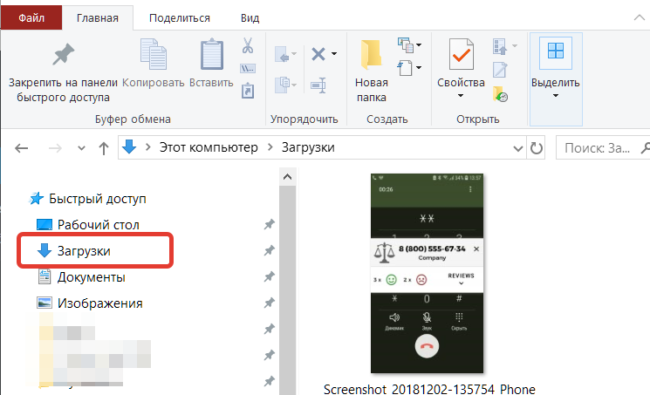
Выберите все файлы и удалите их. Чтобы убрать папку с системного диска, нажмите правую клавишу мыши на слове Загрузки и выберите Свойства. Укажите расположение на другом диске и нажмите Переместить.

Удалите большие файлы с Рабочего стола
По умолчанию Рабочий стол располагается на системном диске. Пользователи складывают на него файлы и папки, постепенно уменьшая пространство, доступное Windows. Удалять их необязательно.
Переместите Рабочий стол на другой накопитель или раздел через свойства. Это освободит место для системы.
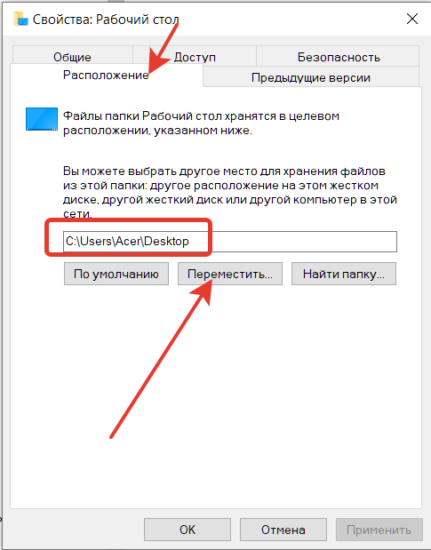
Переместите Документы на другой диск
Еще один источник мусора, с которым операционная система бороться не может — Документы пользователя. Они также по умолчанию расположены там же, где и папка Windows.
Переместите Документы и Изображения на второй накопитель через Свойства папки.
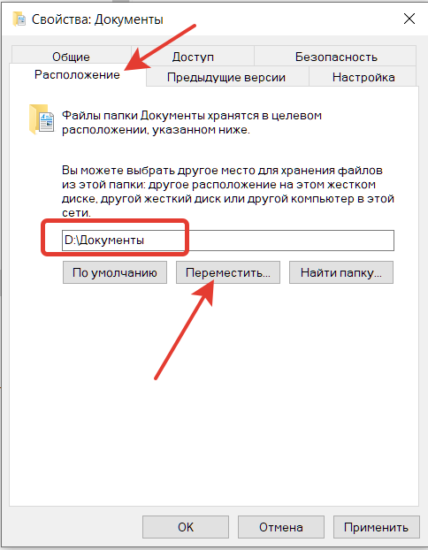
Переместите файл подкачки Windows на другой диск
Откройте свойства ярлыка Этот компьютер и выберите Дополнительные параметры системы.
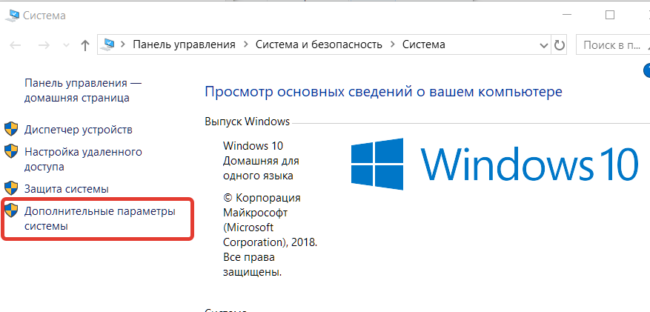
Выберите параметры Быстродействия.
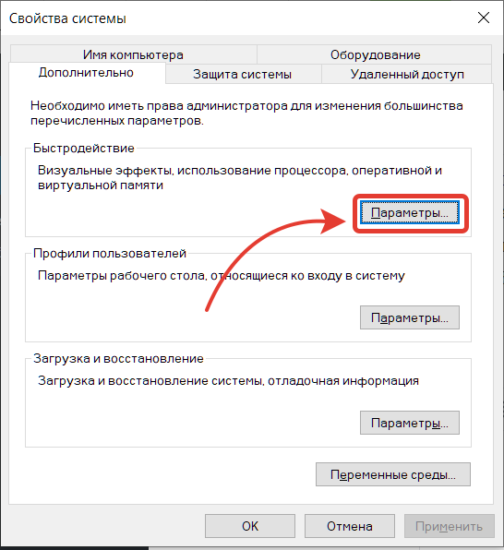
Теперь откройте настройку Виртуальной памяти.
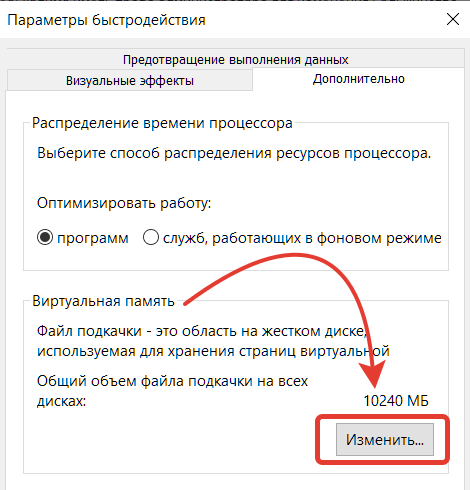
Укажите другой раздел для файла подкачки и установите его размер по усмотрению системы.
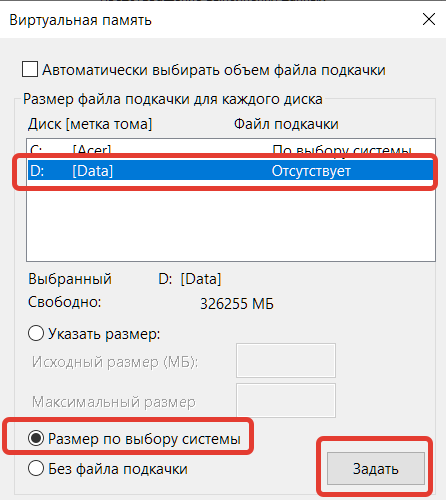
Этот совет нужно применять с осторожностью. Действительно, при перемещении файла подкачки на другой накопитель места в системном разделе будет больше. Но если второй накопитель медленнее, то может наблюдаться снижение производительности Windows.
Разрешите Windows следить за свободным местом на диске
В современных версиях Windows есть режим автоматической очистки памяти, про который мы писали ранее. Нажмите Win+I, Система, Память устройства.
Включите автоматический контроль памяти.
Комментарии
Отправить комментарий